
Como comprimir foto no iPhone? 5 maneiras comprovadas de reduzir o tamanho da imagem

Hoje em dia, o iPhone tornou-se uma ferramenta inestimável para capturar e armazenar memórias preciosas na forma de fotografias. No entanto, à medida que nossas coleções de fotos crescem, elas podem consumir rapidamente uma quantidade significativa de espaço de armazenamento em nossos dispositivos. Se o seu iPhone ficar sem memória ou você não quiser excluir suas memórias preciosas para abrir espaço para novas, é importante aprender a compactar fotos no iPhone.
Felizmente, você está no lugar certo. Este guia explora as principais técnicas e truques para reduzir o tamanho da imagem no iPhone. Se você está procurando liberar armazenamento, compartilhar imagens de forma mais eficiente ou simplesmente reduzir o tamanho geral do arquivo, este guia irá orientá-lo através das etapas para compactar efetivamente suas fotos, tornando o processo mais fácil do que nunca.

Quando se trata de gerenciar a coleção de fotos em constante expansão no seu iPhone, a Apple oferece uma gama de recursos integrados poderosos que podem ajudá-lo a reduzir o tamanho da foto do iPhone.
Uma das maneiras mais simples de compactar fotos do iPhone é usando o recurso "Otimizar armazenamento do iPhone". O recurso "Otimizar o armazenamento do iPhone" é uma função integrada que gerencia o armazenamento de fotos no iPhone sem problemas. Esse recurso funciona armazenando automaticamente fotos e vídeos em resolução total em sua conta do iCloud, mantendo versões menores e amigáveis para dispositivos em seu iPhone. Quando você visualiza ou edita uma foto, a versão em resolução completa é baixada automaticamente e esse processo ajuda a liberar espaço de armazenamento valioso no dispositivo. Aqui está como compactar uma foto no iPhone 11/12/13/14/15:
Passo 1. Comece desbloqueando seu iPhone e tocando no aplicativo "Ajustes", normalmente representado por um ícone em forma de engrenagem.
Passo 2. Role para baixo o menu "Configurações" e toque em "Fotos". Isso o levará às configurações de Fotos, onde você pode acessar várias opções relacionadas à sua biblioteca de fotos.
Passo 3. Dentro das configurações do Fotos, você verá uma opção chamada "Otimizar o armazenamento do iPhone". Toque nesta opção para ativá-la.

Passo 4. Depois de ativar o recurso "Otimizar armazenamento do iPhone", seu iPhone começará a otimizar sua biblioteca de fotos. Esse processo envolve manter uma cópia em resolução total de suas fotos no iCloud enquanto armazena versões menores e de resolução mais baixa em seu dispositivo.
Ativar "Otimizar o armazenamento do iPhone" oferece várias vantagens. Ele permite que você armazene mais fotos em seu dispositivo sem ficar sem espaço, garante fácil acesso a fotos de resolução total quando necessário e mantém toda a sua coleção de fotos segura e disponível através do iCloud. Esse recurso é particularmente benéfico para usuários com armazenamento limitado do dispositivo.
Você pode gostar de:
O Melhor Compressor de Imagem: Classificações e Recomendações de Software
Como comprimir um vídeo no iPhone? Resolvido de 7 maneiras eficazes
Outro método para reduzir o tamanho das fotos do iPhone envolve salvá-las no formato HEIC da Apple. Este formato oferece a vantagem de preservar imagens de alta qualidade, mantendo os tamanhos de arquivo consideravelmente menores em comparação com o formato JPEG tradicional. Por padrão, seu iPhone captura imagens no HEIC, mas se você já alterou essa configuração, reverter para ela pode resultar em tamanhos de arquivo reduzidos para suas fotos futuras. Aqui está como reduzir o tamanho do arquivo de foto no iPhone 15/14/13/12/11:
Passo 1. Desbloqueie seu iPhone e localize o aplicativo "Ajustes" na tela inicial. Ele é representado por um ícone em forma de engrenagem.
Passo 2. Role para baixo o menu "Configurações" e toque em "Câmera". É aqui que você pode acessar várias configurações relacionadas à câmera e à foto.
Passo 3. Nas configurações de "Câmera", você encontrará uma opção chamada "Formatos". Toque nele para acessar as configurações de formato.
Passo 4. Na seção "Formatos", você verá duas opções: "Alta eficiência" e "Mais compatível". "Alta eficiência" usa o formato HEIC para fotos, enquanto "Mais compatível" usa o formato JPEG tradicional. Selecione "Alta eficiência" para salvar fotos no formato HEIC.

Embora a redução da resolução da foto possa economizar espaço, ela pode levar a uma menor qualidade de imagem, especialmente ao ampliar ou imprimir fotos. É essencial considerar suas necessidades específicas. Se você precisar de imagens de alta qualidade para fins profissionais ou memórias pessoais, esse método pode não ser adequado. No entanto, para compartilhamento casual ou uso online, é uma opção prática.
Veja mais:
Se você quiser saber mais sobre a diferença entre HEIC e JPEG, clique aqui para ler este artigo.
Você está interessado na conversão de HEIC para JPG? Leia este guia para saber como converter em lote HEIC para JPG.
Embora os recursos integrados da Apple ofereçam maneiras eficientes de gerenciar suas fotos, às vezes você pode desejar mais controle e personalização sobre seu processo de compactação de fotos. Nesta seção, exploraremos o uso de aplicativos de terceiros, especificamente o aplicativo "Compactar fotos e imagens", para compactar ainda mais a foto no iPhone. Esses aplicativos fornecem opções personalizadas para reduzir o tamanho dos arquivos, permitindo que você preserve suas memórias preciosas enquanto recupera espaço de armazenamento valioso. Aqui está como reduzir o tamanho do arquivo de foto no iPhone através do aplicativo Compactar Fotos e Imagens:
Passo 1. Baixe e instale o aplicativo Compactar Fotos e Imagens na App Store.
Passo 2. Inicie o aplicativo e toque na opção "Selecionar fotos para compactar".
Passo 3. Escolha as fotos que deseja compactar. Você pode selecionar várias fotos de uma só vez. Em seguida, toque em "Avançar".
Passo 4. Ajuste os controles deslizantes para "Qualidade da foto" e "Dimensões da foto" para as configurações desejadas. Quando estiver satisfeito com suas escolhas, toque no botão "Comprimir".
Passo 5. Após a conclusão, o aplicativo exibirá o tamanho do arquivo original ao lado do tamanho da imagem compactada. Se quiser descartar a foto original, toque em "Excluir Original". Alternativamente, se você deseja manter a imagem original, selecione "Manter original".
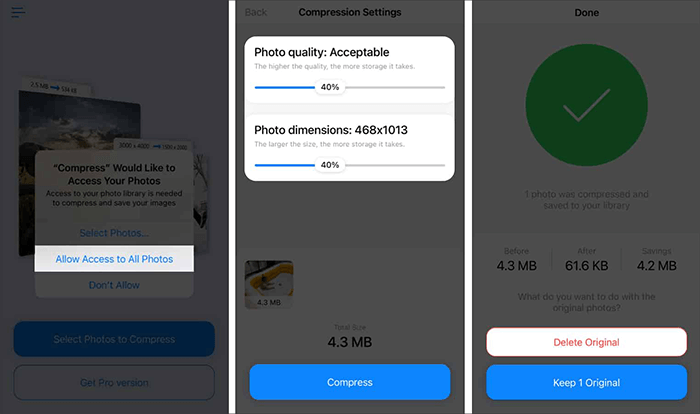
Leitura adicional:
11 Melhores Conversores HEIC para JPG em Windows e Mac
[Resolvido] 5 maneiras de converter HEIC para JPG no Google Fotos
O e-mail tem sido um meio conveniente de compartilhar fotos com amigos e familiares, mas também serve como uma ferramenta surpreendentemente eficaz para reduzir o tamanho do arquivo de suas fotos do iPhone. Quando você vai compartilhar fotos via aplicativo Mail on Photos, o iPhone solicitará que você possa escolher um tamanho para as fotos selecionadas ou manter o tamanho real, que é uma maneira opcional de compactar fotos do iPhone dimensionando imagens. Aqui está como compactar fotos no iPhone via e-mail:
Passo 1. Desbloqueie seu iPhone e navegue até o aplicativo "Fotos", que geralmente é encontrado na tela inicial.
Passo 2. Navegue pela sua fototeca e escolha a imagem que deseja reduzir de tamanho.
Passo 3. Toque no ícone "Compartilhar" e selecione "Mail" para compartilhar as imagens escolhidas.
Passo 4. Digite seu endereço de e-mail e escolha o tamanho de foto desejado na janela pop-up, incluindo "Pequeno", "Médio", "Grande" e "Tamanho real".

Passo 5. Toque no botão "Enviar" para enviar as fotos compactadas para o seu e-mail. Mais tarde, você baixa as fotos compactadas para o aplicativo Fotos e exclui as fotos originais do dispositivo.
Os compressores de imagem on-line são ferramentas baseadas na web que permitem que você carregue e compacte suas fotos sem a necessidade de software especializado. Essas ferramentas utilizam vários algoritmos para reduzir o tamanho do arquivo enquanto tentam manter a qualidade de imagem aceitável. Existem vários compressores de imagem on-line respeitáveis disponíveis, como o TinyPNG. Aqui está um guia passo-a-passo sobre como reduzir o tamanho da foto no iPhone através de compressores de imagem on-line:
Passo 1. Abra o navegador Safari ou qualquer outro navegador da Web no seu iPhone.
Passo 2. Visite o site do compressor de imagem on-line de sua preferência. Por exemplo, você pode ir para www.tinypng.com se você escolher TinyPNG.
Passo 3. No site do TinyPNG, você verá uma área que diz: "Solte seus arquivos WebP, PNG ou JPEG aqui!" Toque nesta área para abrir a biblioteca de fotos do seu iPhone e carregar as fotos que você deseja compactar.

Passo 4. Aguarde até que o TinyPNG processe e compacte automaticamente sua foto carregada. Isso pode levar alguns segundos.
Passo 5. Quando a compactação estiver concluída, toque no botão "Download" para salvar a foto compactada na biblioteca de fotos do seu iPhone ou em outro local no seu dispositivo.
Passo 6. Verifique a biblioteca de fotos do seu iPhone para encontrar a foto compactada com um tamanho de arquivo reduzido, mantendo a qualidade de imagem aceitável.
Embora os compressores de imagem on-line sejam convenientes, é essencial estar ciente de possíveis preocupações de privacidade e segurança ao carregar suas fotos para sites externos.
Leia também:
11 Melhores ferramentas gratuitas de AI Image Upscaler que você não conhece [Never Miss!]
Como comprimir GIF sem perder qualidade: 6 métodos comprovados
Agora, você sabe como compactar imagens no iPhone. Exploramos vários métodos, cada um com seu próprio conjunto de benefícios e possíveis desvantagens. É importante escolher o método que melhor se alinha com suas necessidades e preferências específicas. Recomendamos que você gerencie e compacte regularmente suas fotos para economizar espaço e melhorar o desempenho do seu dispositivo. Ao fazer isso, você pode garantir que seu iPhone permaneça livre de desordem e funcione de forma eficiente.
Artigos relacionados:
Como converter HEIC para JPG em Windows 11/10/8/7 PC
Como comprimir um vídeo sem perder qualidade? [Produtivamente]
Como comprimir o tamanho da imagem: 3 técnicas on-line e 4 off-line
Como transferir fotos do iPad para o iPhone perfeitamente? (8 maneiras fáceis)
[2023] Como transferir fotos do iPhone para o disco rígido externo de 5 maneiras eficazes?
[7 Maneiras] Como transferir fotos do iPhone para o PC com / sem iTunes?

 Edição de Fotos
Edição de Fotos
 Como comprimir foto no iPhone? 5 maneiras comprovadas de reduzir o tamanho da imagem
Como comprimir foto no iPhone? 5 maneiras comprovadas de reduzir o tamanho da imagem